Gmail에서 서명을 제거하는 방법
직장이나 조직을 위해 이메일을 자주 쓰는 경우에는 항상 이름, 전화 번호 및 기타 연락 수단의 식별 정보로 해당 이메일에 서명하는 것이 지루할 수 있습니다. 대부분의 전자 메일 응용 프로그램에서 사용할 수있는 서명 옵션은이 단계를 자동화하여 동일한 내용을 반복해서 입력 할 때 발생하는 지루함을 없애줍니다.
그러나 얼마 전에 서명을 작성했을 수 있으며 서명에 포함 된 정보가 더 이상 유효하지 않을 수 있습니다. 또는 Gmail 계정 사용 방식이 변경되었을 수 있습니다. 즉, 서명이 더 이상 필요하지 않습니다. 다행히 아래 자습서에 따라 Gmail에서 서명을 제거 할 수 있습니다.
Gmail에서 이메일 끝에 서명 추가를 중지하는 방법
이 도움말의 단계는 Chrome에서 수행되었지만 다른 데스크톱 및 랩톱 웹 브라우저에서도 작동합니다. 이 가이드를 완료하면 웹 브라우저 버전의 Gmail에서 보낸 이메일에 이전에 추가 된 서명이 사라집니다.
Outlook에서도 일하십니까? 해당 애플리케이션에서 서명을 사용자 정의하는 방법을 찾으십시오.
1 단계 : https://mail.google.com/mail/u/0/#inbox에서 Gmail 계정에 로그인합니다.
2 단계 : 창의 오른쪽 상단에있는 톱니 바퀴 아이콘을 클릭 한 다음 설정 옵션을 클릭합니다.

3 단계 : 메뉴의 서명 섹션까지 아래로 스크롤 한 다음 서명 없음 왼쪽의 원을 클릭합니다.
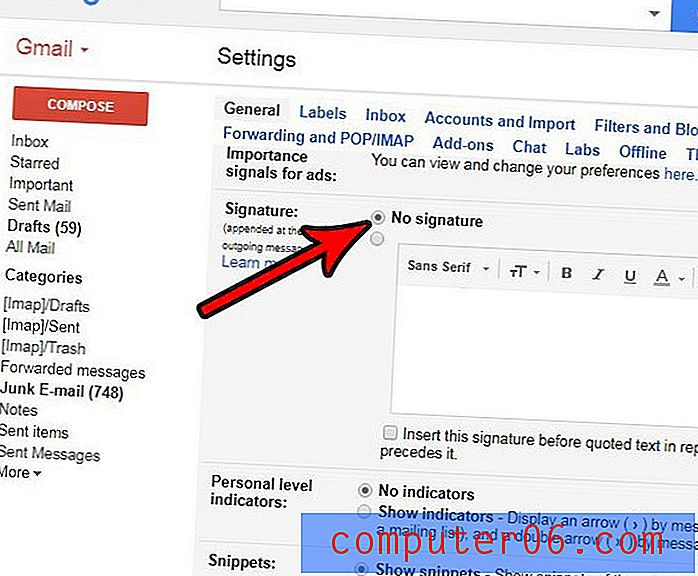
4 단계 : 메뉴 하단으로 스크롤하고 변경 사항 저장 버튼을 클릭하여 변경 사항 을 적용하고 Gmail에서 서명을 제거합니다.
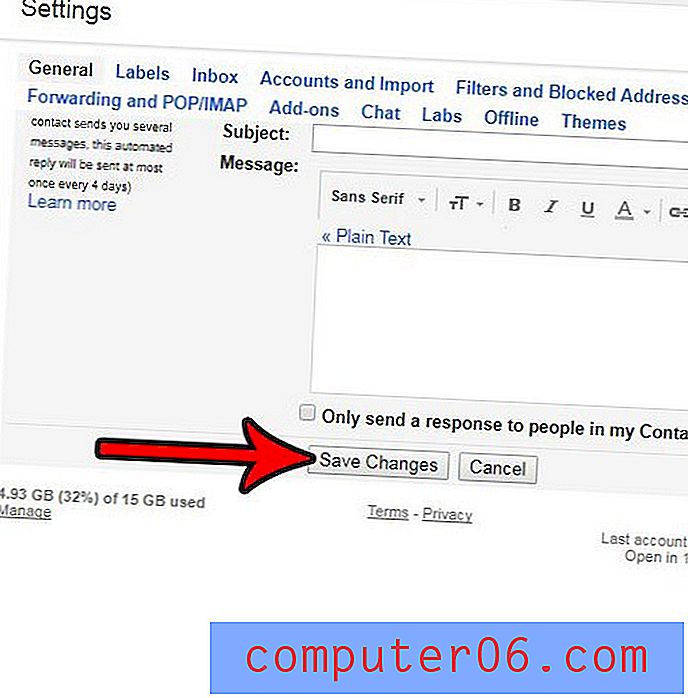
이렇게하면 Gmail 브라우저 버전에서 이메일을 보낼 때 서명이 제거되지만 다른 응용 프로그램에는 별도의 서명 설정이있을 수 있습니다. 예를 들어, 해당 장비의 Gmail 계정에서 보내는 이메일에 서명이 추가 된 경우 iPhone에서 서명을 편집하거나 제거하는 방법을 찾으십시오.



